Задание пути к персональному менеджеру сертификатов 40 Задание адреса ресурса для получения списков отозванных сертификатов 41
| Вид материала | Руководство пользователя |
Содержание8.Как работать с заявлениями 8.1.Создание заявления Создание заявления Создание заявления Назад и выполните шаг 3 8.2.Загрузка заявления в формате XML с машинного носителя |
- Анкета по учету персонала, 64.28kb.
- Список участников семинара "Электронный аукцион: теория и практика проведения", Ноябрь, 73.03kb.
- Стоимость юридических услуг, 69.1kb.
- Первое задание 7 Второе задание 10 Третье задание 24 Четвертое задание 30 Вопросы, 344.04kb.
- Факультет информационных систем и технологий, 65.64kb.
- Конкурс платный! Что нужно сделать? Взять задание по выбранной номинации у учителя, 49.55kb.
- Творческое задание «Идеальное общество» (см задание для самостоятельной работы) 0-18, 26.57kb.
- Творческое задание обязательное для всех. Сочинение-эссе одно задание по выбору, 75.28kb.
- Домашнее задание по дисциплине «Стратегический менеджмент» Домашнее задание может быть, 41.07kb.
- С писок документов для оформления визы великобритания, 71.05kb.
8.Как работать с заявлениями
8.1.Создание заявления
АРМ Плательщика предоставляет Вам возможность создать следующие заявления:
- о выдачи справки;
- о зачете (возврате) излишне уплаченных (взысканных) сумм налогов (пошлин), пеней;
- о возврате разницы между суммой налоговых вычетов и общей суммой налога на добавочную стоимость;
- о переходе на УСН;
- о переносе срока проведения плановой проверки;
- о переходе на уплату единого налога для производителей с/х продукции.
АРМ Плательщика предоставляет возможность создавать уведомления, которые могут содержать одно из следующих сообщений:
- о принятии решения о ликвидации организации;
- о принятии решения о реорганизации организации;
- о принятии решения о прекращении предпринимательской деятельности индивидуального предпринимателя;
- об открытии счета в банке за пределами Республики Беларусь (для белорусской организации);
- о закрытии счета в банке за пределами Республики Беларусь (для белорусской организации);
- об изменении места нахождения организации, места жительства индивидуального предпринимателя;
- иные сведения.
Созданное заявление/уведомление получает статус «Рабочее».
Создание заявления/уведомления включает в себя последовательность следующих шагов:
- Создание заголовка заявления/уведомления с указанием данных плательщика
После создания заголовка данные о созданном заявлении/уведомлении сохраняются в базе данных АРМа. АРМ создает и отображает в рабочей области панель созданного заявления/уведомления. Панель имеет закладку, названием которой является название заявления или слово «Уведомление».
- Заполнение формы заявления/уведомления
После заполнения полей заявления/уведомления на закладке панели созданного заявления появляется звездочка «*», предупреждающая о том, что необходимо сохранить введенные данные:

Примечание. Вы можете заполнить и сохранить заявление/уведомление полностью или заполнить его частично, сохранив введенные данные, и затем в любое время закончить заполнение (см. 8.3. Корректировка заявления).
Чтобы создать заявление/уведомление, выполните следующие действия:
- В меню АРМа щелкните по элементу Заявления, как показано на рисунке ниже:

- В выпадающем меню последовательно подведите курсор к элементу Создание заявления и затем щелкните по названию нужного Вам заявления или по слову «Уведомление»:

Откроется окно Создание заявления, например, заявление о переносе срока проведения плановой проверки с заполненными по умолчанию полями, как показано на рисунке ниже:
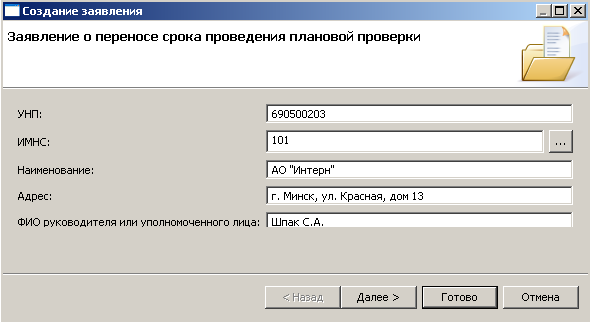
- Выполните подходящие Вам действия:
- заполните поля формы заголовка декларации;
- внесите необходимые корректировки.
После заполнения обязательных полей активизируется кнопка Далее.
- Нажмите на кнопку Далее.
Откроется окно Создание заявления, например, как показано на рисунке ниже:
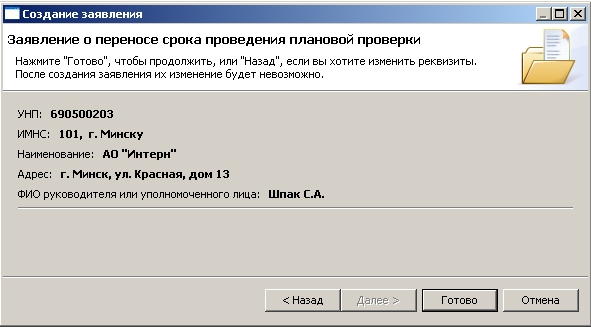
- Проверьте реквизиты заголовка.
Если Вы хотите изменить реквизиты, нажмите на кнопку Назад и выполните шаг 3, в противном случае нажмите на кнопку Готово.
АРМ Плательщика создает панель с закладкой, названием которой является название заявления или слово «Уведомление». В рабочей области панели АРМ отображает заголовок созданного заявления/уведомления и форма заявления/уведомления.
Пример панели смотрите на рисунке ниже:
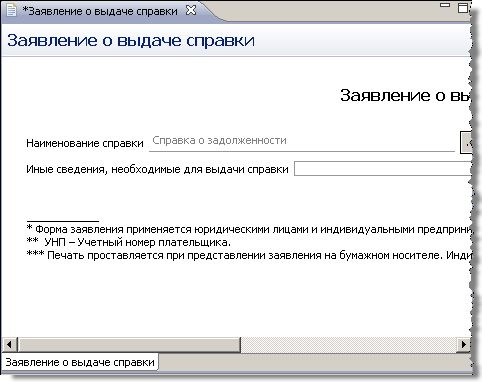
- Заполните поля формы.
Примечание. Вид формы зависит от типа заявления/уведомления.
- Сохраните заявление, щелкнув по иконке
 в левой верхней части окна АРМа.
в левой верхней части окна АРМа.
8.2.Загрузка заявления в формате XML с машинного носителя
Вы можете загрузить с машинного носителя в АРМ Плательщика файл формата XML, содержащий заявление. Загруженное с машинного носителя заявление будет иметь статус «Рабочее».
Чтобы загрузить декларацию, выполните следующие действия:
- В меню АРМа щелкните по элементe Файл и затем в выпадающих меню Загрузить > Загрузить заявление:

- Укажите путь и имя файла, содержащего заявление.
Откроется окно, содержащее сообщение о результате загрузки.
